कई बार हमें किसी Image या Photo पर लिखा हुआ कोई Quote या शायरी बहुत पसंद आ जाती है जिसके बाद हम उस शायरी या Quote को देखकर नोट करके सेव कर लेते है लेकिन अगर किसी इमेज पर बहुत सारा टेक्स्ट लिखा हो या फिर इमेज की पूरी एक PDF हो और आपको उस पीडीएफ से टेक्स्ट को निकालना हो या कॉपी करना हो. तब आप क्या करेंगे?

यह वाकई में पहाड़ तोड़ने जैसा हो सकता है क्योकि PDF से पुरे टेक्स्ट को देख देख कर नोट करना कोई आसान काम नहीं होगा। इसमें समय की बर्बादी के अलावा और कुछ भी नहीं होगा। ख़ैर, आपको चिंतिति होने की जरूरत नहीं है।
आज के इस आर्टिकल में हम इसी समस्या का हल निकालेंगे और जानेगे की हम किसी भी Image से Text को कैसे निकाले या फोटो से टेक्स्ट कॉपी कैसे करे। हम आपको मोबाइल और कंप्यूटर दोनों में बताएँगे की Image से टेक्स्ट को कॉपी कैसे करते है।
पेज का इंडेक्स
Photo से Text कॉपी कैसे करे Online (मोबाइल में)
आप अपने मोबाइल में ऑनलाइन किसी भी फोटो या इमेज से टेक्स्ट को कॉपी कर सकते है या फिर PDF से टेक्स्ट को कॉपी कर सकते है वो भी बहुत कम समय में।
गूगल लेंस की मदद से किसी भी Image से टेक्स्ट निकाले
किसी भी इमेज से टेक्स्ट को कॉपी करने के लिए यह सबसे आसान और अच्छा तरीका है इसके लिए न आपको किसी App को डाउनलोड करने की आवश्यकता होती है और न ही किसी वेबसाइट की। आप अपने मोबाइल में Install गूगल ऐप्प की मदद से ही टेक्स्ट को कॉपी कर सकते है।
स्टेप 1) फोटो से टेक्स्ट को कॉपी करने के लिए सबसे पहले क्रोम या गूगल ऐप्प ओपन करे।
स्टेप 2) अब आपको गूगल के सर्च वार में राइट साइड में एक छोटा सा कैमरा का आइकॉन दिखाई देगा उस पर क्लिक करें।
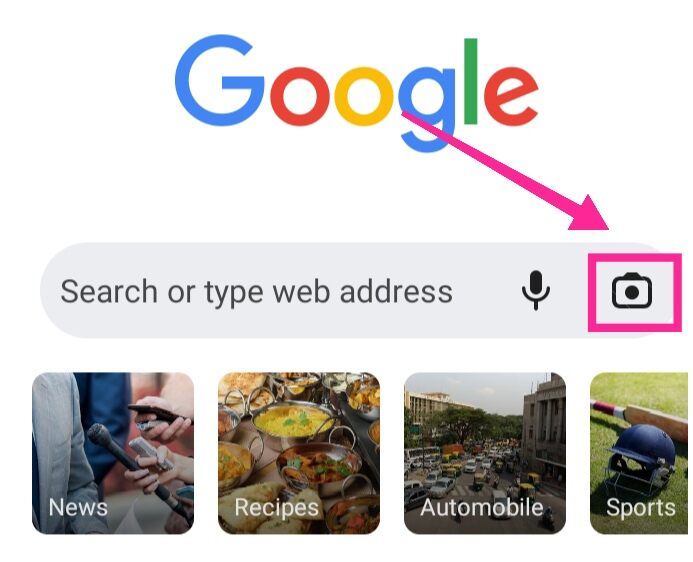
स्टेप 3) अब आपके सामने गूगल लेंस ओपन हो जायेगा और आपको अपने फ़ोन में Saved फोटोज दिखाई देने लगेगीं। अब आप जिस भी फोटो से टेक्स्ट को निकलना चाहते है उस पर क्लिक करे।
स्टेप 4) अब आपको नीचे की ओर Search, Homework, Translate और Text जैसे ऑप्शन देखने को मिलेंगे। आपको Text पर क्लिक करना है और फिर Select All पर क्लिक करे।
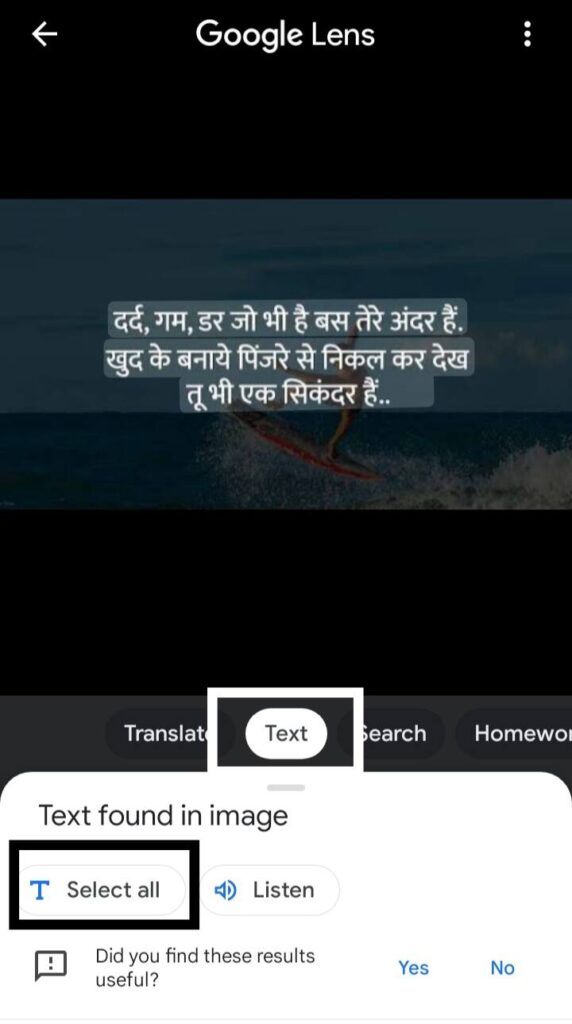
स्टेप 5) अब आपको Copy Text का ऑप्शन मिलेगा। बस आपको उस पर क्लिक कर देना है और उसके बाद इमेज का टेक्स्ट कॉपी हो जायेगा। अब आप उसे नोटपैड या किसी भी टेक्स्ट एडिटर में पेस्ट कर सकते है और सेव कर सकते है.
Text Scanner [OCR] App के द्वारा
फोटो से टेक्स्ट को कॉपी करने का यह दूसरा तरीका है जिसके लिए आपको गूगल प्ले स्टोर से Text Scanner [OCR] ऐप्प को डाउनलोड करना होगा या फिर आप यंहा क्लिक करके Text Scanner [OCR] ऐप्प को डाउनलोड कर सकते है
स्टेप 1) जब आप Text Scanner [OCR] ऐप्प को ओपन करेंगे तब यह App आपसे कुछ परमिशन मागेगा। आपको उन्हे पढ़कर Allow कर देना है।
स्टेप 2) अब आपके सामने कैमरा ओपन हो जायेगा। जिसकी मदद से आप तुरंत किसी Notes, बुक या किसी चीज का फोटो खीच सकते है और उसका टेक्स्ट निकाल सकते है। लेकिन अगर आपको मोबाइल में सेव फोटो से टेक्स्ट को निकालना है तब आपको ऊपर दिये गए फोटो के Icon पर क्लिक करना होगा।
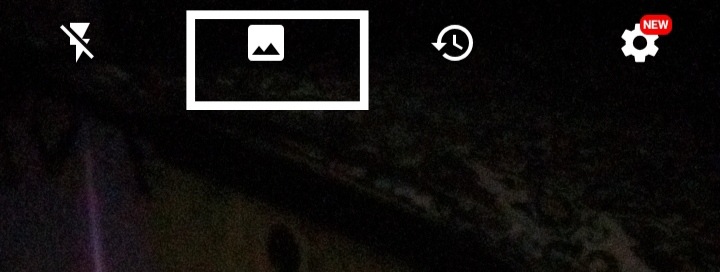
स्टेप 3) अब आपको उस फोटो या इमेज को सेलेक्ट कर लेना है जिससे आप टेक्स्ट को निकालना चाहते है और कॉपी करना चाहते है।
स्टेप 4) फोटो सेलेक्ट करने के बाद आपको Scan के बटन पर क्लिक करना है।
स्टेप 5) अब Processing होना स्टार्ट हो जायेगी और कुछ सेकंड बाद इमेज से टेक्स्ट बाहर निकल आयेगा।
स्टेप 6) अब आप उस टेक्स्ट को कॉपी कर सकते है, एडिट कर सकते है, Text और PDF के Format में सेव सकते है और यहाँ तक की आप उस टेक्स्ट को Share भी कर सकते है।
Photo se Text ko copy kaise kare (Computer में)
ऊपर आपने जाना की कैसे हम मोबाइल की मदद से इमेज से टेक्स्ट निकाल सकते है अब हम जानेगे की जो लोग कंप्यूटर का इस्तेमाल करते है वह लोग कैसे कंप्यूटर में इमेज या फोटो से टेक्स्ट को निकालकर कॉपी कर सकते है. यंहा हम आपको इमेज से टेक्स्ट को निकालने के 3 तरीके बताएँगे।
#1 पहला तरीका:
स्टेप 1) कंप्यूटर में फोटो से टेक्स्ट को निकालने के लिए आपको Microsoft Office OneNote ऐप्प को ओपन करना होगा। इसके लिए आपको सर्च बॉक्स में OneNote लिखकर सर्च करना होगा। यह माइक्रोसॉफ्ट का ही एक ऐप्प है जो लगभग सभी कंप्यूटर में पहले से ही इंस्टॉल होता है.
स्टेप 2) OneNote ऐप्प को ओपन करने के बाद आपके सामने कुछ इस प्रकार का इंटरफ़ेस आएगा। जैसा कीं आप स्क्रीन शॉट में देख सकते है। अब आपको New Section पर क्लिक करना है।
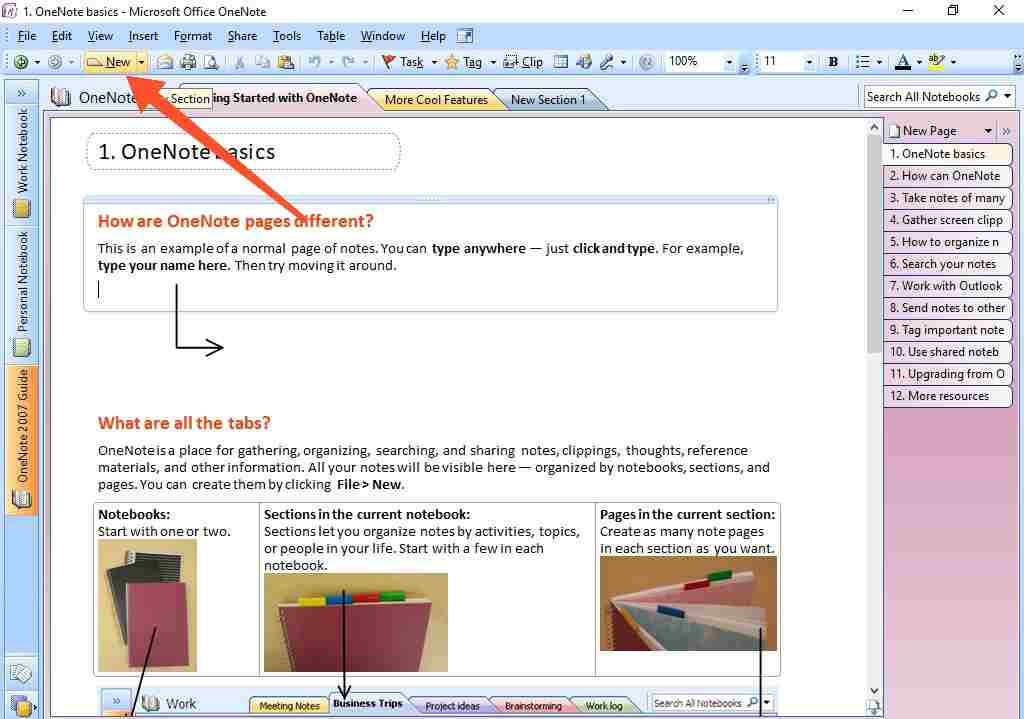
स्टेप 3) अब आपके सामने ब्लेंक पेज ओपन हो जायेगा। अब आपको जिस भी इमेज या फोटो से टेक्स्ट को निकालना है उसे Ctrl+C को प्रेस करके कॉपी करिये और OneNote में आकर Ctrl+V को प्रेस करके पेस्ट कर दे। इसके अलावा आप Insert पर क्लिक करके भी फोटो को इन्सर्ट कर सकते है।
स्टेप 4) अब आपको माउस को इमेज या फोटो पर ले जाना है और फिर माउस के राइट बटन पर क्लिक करे। उसके बाद Copy Text From Picture पर क्लिक करे। उसके बाद वह टेक्स्ट कॉपी हो जायेगा।
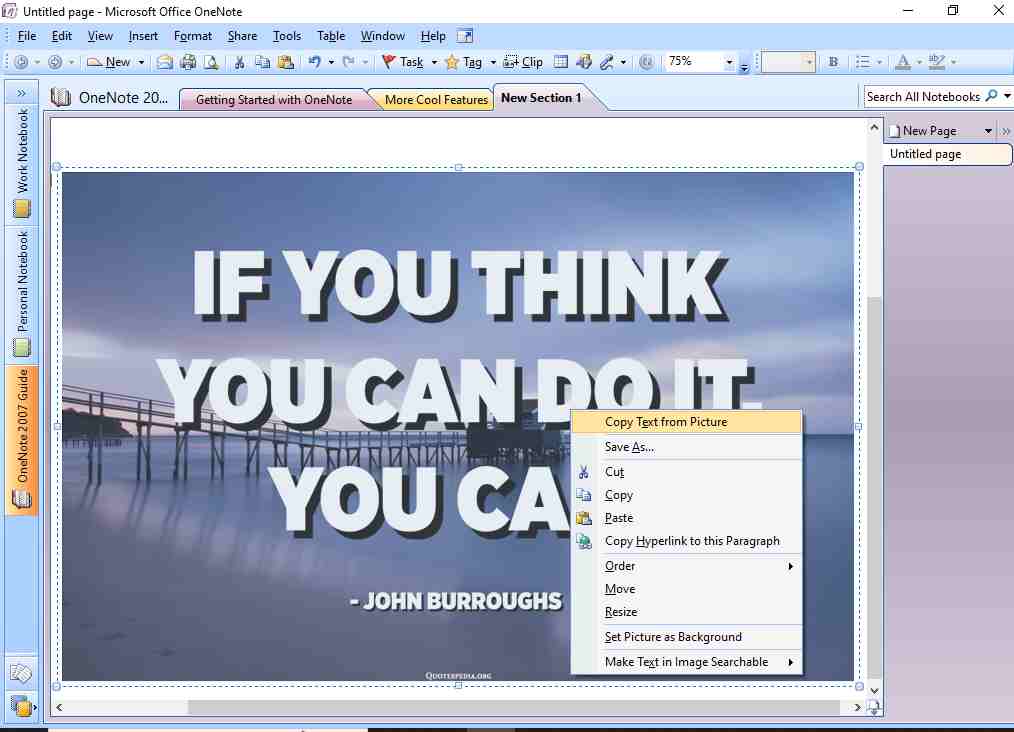
अगर आप ऑफलाइन वर्क करते है तब आप OneNote का इस्तेमाल करके आसानी से किसी भी इमेज को टेक्स्ट में कन्वर्ट कर सकते है इसके लिए आपको इंटरनेट की जरूरत नहीं होती है।
#2 दूसरा तरीका:
फोटो को टेक्स्ट में बदलने के लिए आप क्रोम एक्सटेंशन का भी इस्तेमाल कर सकते है आइये जानते है की एक्सटेंशन की मदद से इमेज से टेक्स्ट को कैसे निकाले।
स्टेप 1) इसके लिए आपको अपने कंप्यूटर या लैपटॉप में Project Naptha नाम की एक्सटेंशन को क्रोम ब्राउज़र में Add करना होगा।
स्टेप 2) क्रोम में एक्सटेंशन ऐड होने के बाद अब आपको जिस भी फोटो से टेक्स्ट को कॉपी करना है उस पर क्लिक करे.
स्टेप 3) अब आप देखेंगे की आप फोटो में से टेक्स्ट को सेलेक्ट कर पा रहे है इसके बाद आप Ctrl+C को प्रेस करके फोटो से टेक्स्ट को कॉपी कर सकते है।
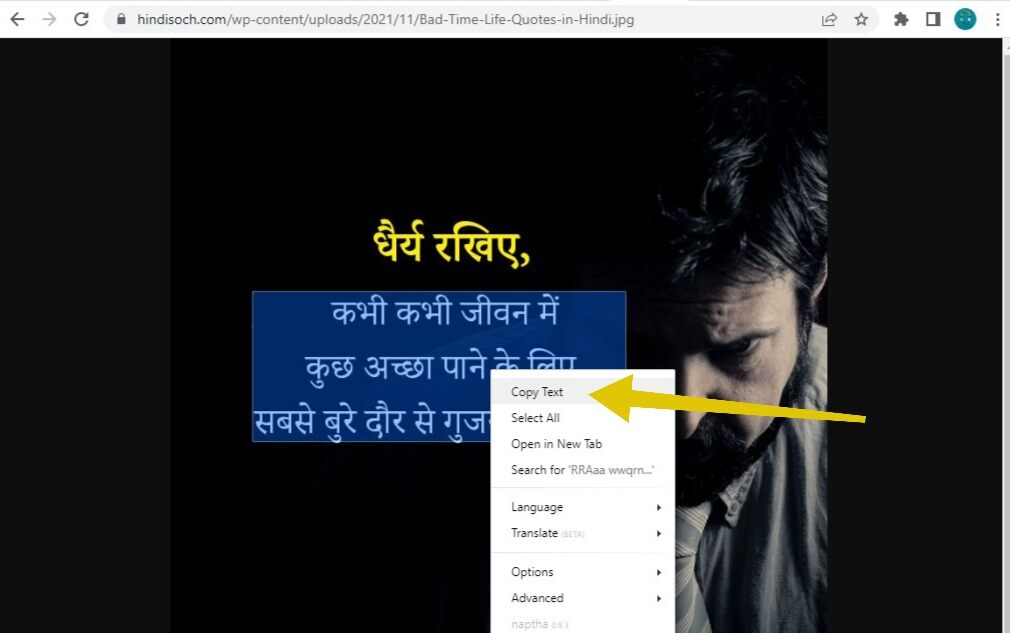
अब आप इस टेक्स्ट को नोटपैड या फिर किसी भी टेक्स्ट एडिटर में पेस्ट कर सकते है और फ्यूचर के लिए इसे सेव कर सकते है।
#3 तीसरा तरीका:
स्टेप 1) फोटो से टेक्स्ट को कॉपी करने के लिए सबसे पहले आपको newocr.com वेबसाइट पर जाना होगा।
स्टेप 2) अब आपको सबसे पहले उस इमेज या फोटो को अपलोड करना है जिसके टेक्स्ट को आप कॉपी करना चाहते है इसके लिए आपको Choose File पर क्लिक करना होगा और उसके बाद Preview के बटन पर क्लिक करे।
स्टेप 3) अब आपको लैंग्वेज सेलेक्ट करना है। फोटो पर टेक्स्ट जिस लैंग्वेज में हो आपको वही लैंग्वेज सेलेक्ट करना है।
स्टेप 4) लैंग्वेज सेलेक्ट करने के बाद OCR बटन पर क्लिक करे।
स्टेप 5) इसके बाद आपको कुछ सेकण्ड्स का वेट करना होगा। प्रोसेस पूरी होने के बाद आपको नीचे की ओर स्क्रॉल करना है। वँहा पर टेक्स्ट आ चूका होगा आपको उसे सेलेक्ट करके कॉपी कर लेना है।
फोटो को टेक्स्ट में बदलने वाली अन्य Websites
Photo को Text में कैसे बदले से रिलेटेड कुछ सवाल
हां बिलकुल, आप ऊपर बताये गए तरीके से कंप्यूटर और मोबाइल दोनों में इमेज से टेक्स्ट को निकाल सकते है और कॉपी कर सकते है।
फोटो से टेक्स्ट को कॉपी करने के लिए आप Text Scanner [OCR], Google Keep और Text Fairy जैसे Apps का इस्तेमाल कर सकते है।
फोटो को टेक्स्ट में बदलने के लिए आप NewOCR, OnlineOCR और OCRSpace जैसी Websites का इस्तेमाल कर सकते है।
सारांश – तो आज की पोस्ट में आपने जाना की किसी भी इमेज से टेक्स्ट को कैसे निकाला जाता है, कैसे आप मोबाइल में Google Lens और App की मदद से फोटो में से टेक्स्ट को कॉपी कर सकते है और कैसे आप कंप्यूटर में Extension, OneNote और वेबसाइट की मदद से किसी भी इमेज से टेक्स्ट को निकाल सकते है और कॉपी कर सकते है।
मुझे उम्मीद है की आपको आज की हमारी ये पोस्ट काफी पसन्द आयी होगी। लेकिन अगर आपका फिर भी कोई डाउट हो तो आप Comments के जरिये हम से पूछ सकते है।
आपके काम की अन्य पोस्ट
















